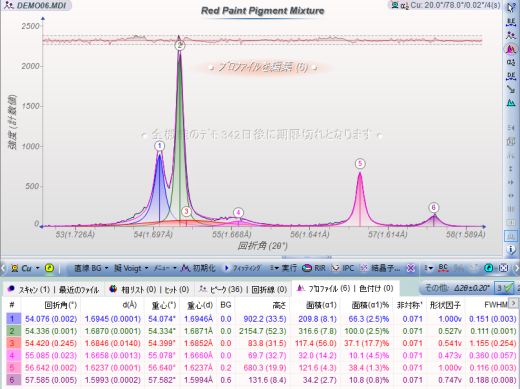JADEの使い方(2)
回折パターンのピーク分離(プロファイルフィッティング)1 基本編
JADEの実際の操作をご紹介します。回折パターンのピーク分離を行う方法をご紹介します。
プロファイルフィッティングはピーク分離とも呼ばれ、ピークの特性を分析するために必須のツールです。ピークの正確な面積、半値幅(FWHM)のようなピークの幅の情報、ピーク位置などを得るために使われます。RIR法による結晶相の定量分析、結晶子サイズと歪み分析、表面残留応力分析などに利用できます。
プロファイルフィッティングの基本操作
- 「プロファイルフィッティング」ツールバーを表示
Jadeに回折パターンを読み込み、「スタート」メニューから「プロファイルのフィッティング」を選ぶか、「プロファイル」タブを選ぶと、プロファイルフィッティングの実行や設定を行える「プロファイルフィッティング」ツールバーが表示されます。
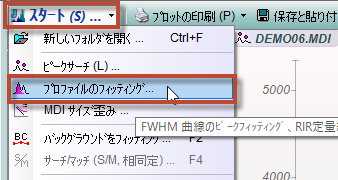
「プロファイル」タブと「プロファイルフィッティング」ツールバー
「初期化」ボタンで初期パラメータの設定、「フィッティング」ボタンでフィットの実行ができます。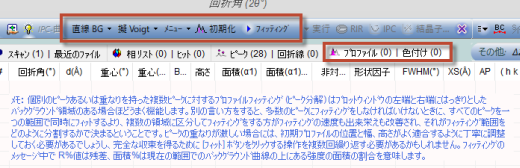
- 調べたい範囲を拡大表示する
マウスのドラッグ操作でプロットウィンドウを拡大し、調べたいピーク(1つまたは複数のピーク)を表示します。プロファイルフィッティングをうまく行うには、平らなバックグラウンドと少数のフィットパラメータを持つようにセグメント化されたデータ範囲を指定し、良い初期パラメータ(初期モデル)を与えることが重要です。
回折パターンにたくさんのピークが存在する場合、データの全範囲に対してプロファイルフィッティングを行うのではなく、重なりのない複数のセグメントに分けて実行することで速度と結果が向上します。
(フィッティング範囲をどのように分割するかということには絶対的な決まりはなく、解析者次第です)
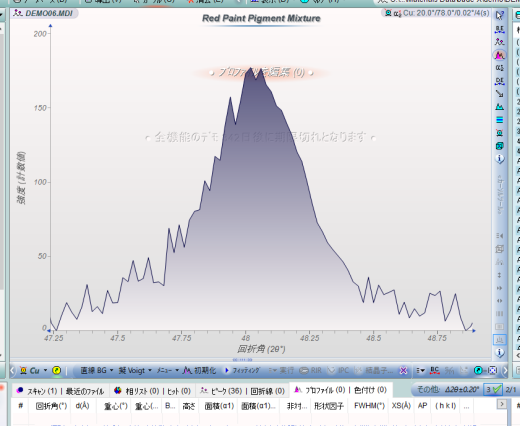
- 初期パラメータを設定
「初期化」ボタンをクリックすると、プロファイルフィッティングの初期パラメータが設定されます。このときフィット範囲も固定され、その後、表示範囲を変更してもフィット範囲は変わりません。フィット範囲を変更したい場合は、キーボードの[Ctrl]キーを押しながら「初期化」ボタンをクリックします。

「初期化」ボタンの上で右クリックして「現在の範囲を保存」を選ぶと、フィット範囲の設定を保存できます。保存したフィット範囲を呼び出す場合も「初期化」ボタンを右クリックします。より一貫した結果を得るために同じ範囲に合わせる必要がある場合に便利です。

- プロファイルフィッティングの実行
ボタンをクリックすることでプロファイルフィッティングが実行されます。「プロファイル」タブにそれぞれのピークの中心、高さ、面積、半値幅などの値が表示されます。 回折パターンに多数のピークが存在する場合、測定した範囲全体に対してまとめてプロファイルフィッティングを行うより、複数の重ならないセグメントに分けて実行することで、プロファイルフィッティングの速度と結果が向上します。
フィッティング範囲をどのようにセグメント化するかは、解析者次第です。
<実行前>
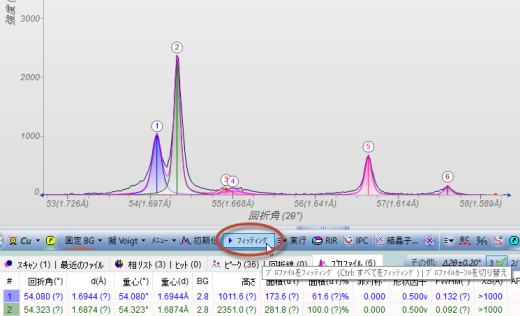
<実行後>
プロファイルフィッティングの詳細については、JADE PRO/Standardのヘルプファイルの「Profile Fitting and More」のページをご覧ください。
※JADEのメインメニューの「ヘルプ」から「ヘルプトピック」を選ぶとヘルプファイルを開けます。「目次」タブで「Data Processing & Analysis」→「Profile Fitting and More」と選んでください。